为了更好的使用,请参考PyOne文档:https://wiki.pyone.me
PyOne喜迎3.0版本,支持绑定多个onedrive网盘啦!!
网盘Demo:https://www.pyone.me/
适用onedrive版本
-
个人版
-
onedrive商业版
-
onedrive教育版(需要学校管理员开启权限)
特性
-
简单易用。只需简单设置,即可做一个onedrive文件列表分享程序
-
功能丰富。
-
可设置文件夹密码。只需在文件夹添加
.password文件,内容为密码内容,即可在该文件夹设置密码 -
可设置README。
-
后台强大。
-
删除onedrive文件
-
直接在后台给文件夹添加
.password和README和HEAD -
直接在后台编辑文本文件。
-
上传本地文件至onedrive(2018.10.18更新)
-
支持创建文件夹(2018.10.19更新)
-
支持移动文件(仅限单文件)(2018.10.19更新)
-
防盗链设置。
-
后台上传文件。
-
后台更新文件。
-
后台设置统计代码
-
后台管理onedrive文件。
-
支持绑定多网盘!!!(2018.11.15更新)
适用环境
-
linux环境(推荐centos7)
-
Python2.7
-
需要安装redis,MongoDB
安装教程
安装宝塔
这个无需多说,前往包装安装页面,选择自己的服务器版本进行安装。
宝塔安装插件
-
nginx
-
mongodb
-
redis
安装完以上软件再继续!
下载脚本&&安装依赖包&&准备文件
下载脚本:在root目录下运行:
git clone https://github.com/abbeyokgo/PyOne.git
安装依赖包:
cd PyOneyum install wget && wget https://bootstrap.pypa.io/get-pip.py && python get-pip.py && pip install -r requirements.txt
准备文件:
cp config.py.sample config.py cp supervisord.conf.sample supervisord.conf
试运行
gunicorn -k eventlet -b 0.0.0.0:34567 run:app
绑定域名&nginx反代域名
-
先确保域名已经绑定到你的服务器ip
-
打开宝塔-网站-添加站点
-
设置反代:宝塔-网站-点击域名-反向代理,设置值
http://127.0.0.1:34567然后勾选启用反向代理。 -
添加nginx配置:宝塔-网站-点击域名-配置文件。找到以下内容,添加标红的两行。
location /
{
...
proxy_buffering off; proxy_cache off;
...
}
如图
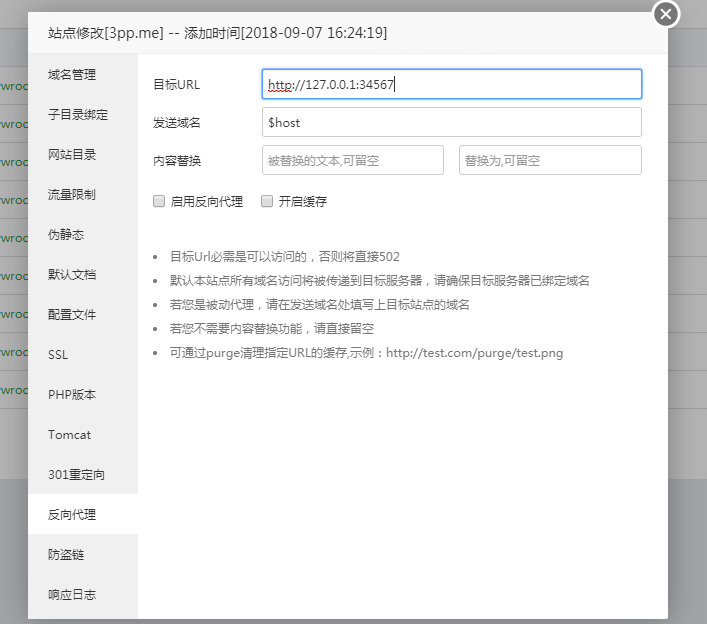
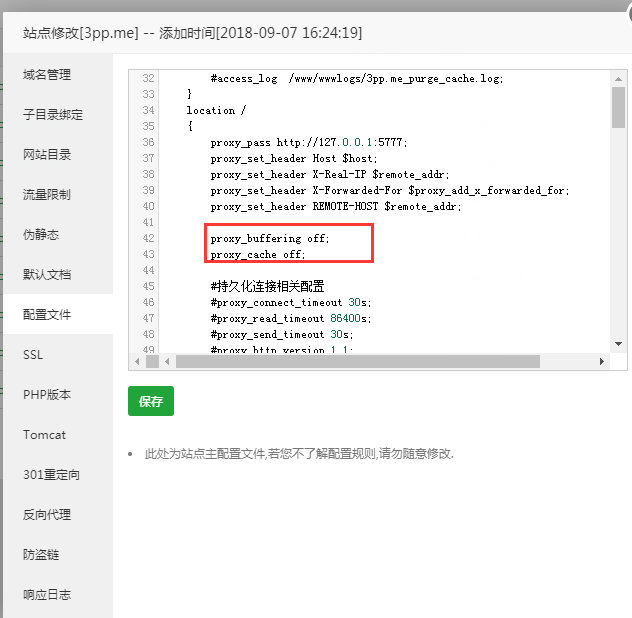
做完以上操作,应该就可以访问你的域名了!

绑定网盘
注意!!首次访问,会显示登录后台,输入初始密码:PyOne后会自动跳转到绑定网盘页面。
第一步:获取应用机密(client_secret)和应用ID(client_id)
-
然后点击上方按钮获取应用机密(client_secret),填写到第二栏
-
在刚才获取应用机密(client_secret)的页面,点击
知道了,返回到快速启动,会出现错误,查看网址栏,找到appID这一个参数,这个参数就是应用ID(client_id),将appID复制到上方第一栏 -
填写完上方两个参数,继续下一步
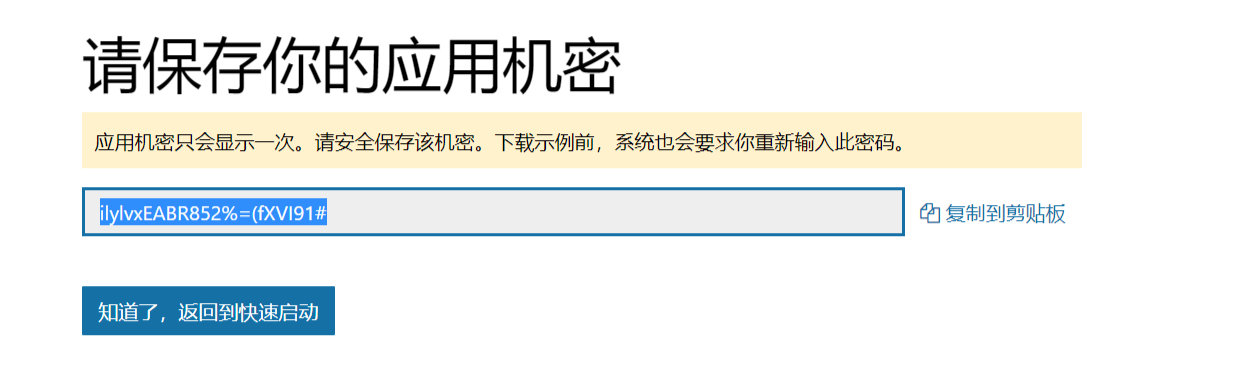
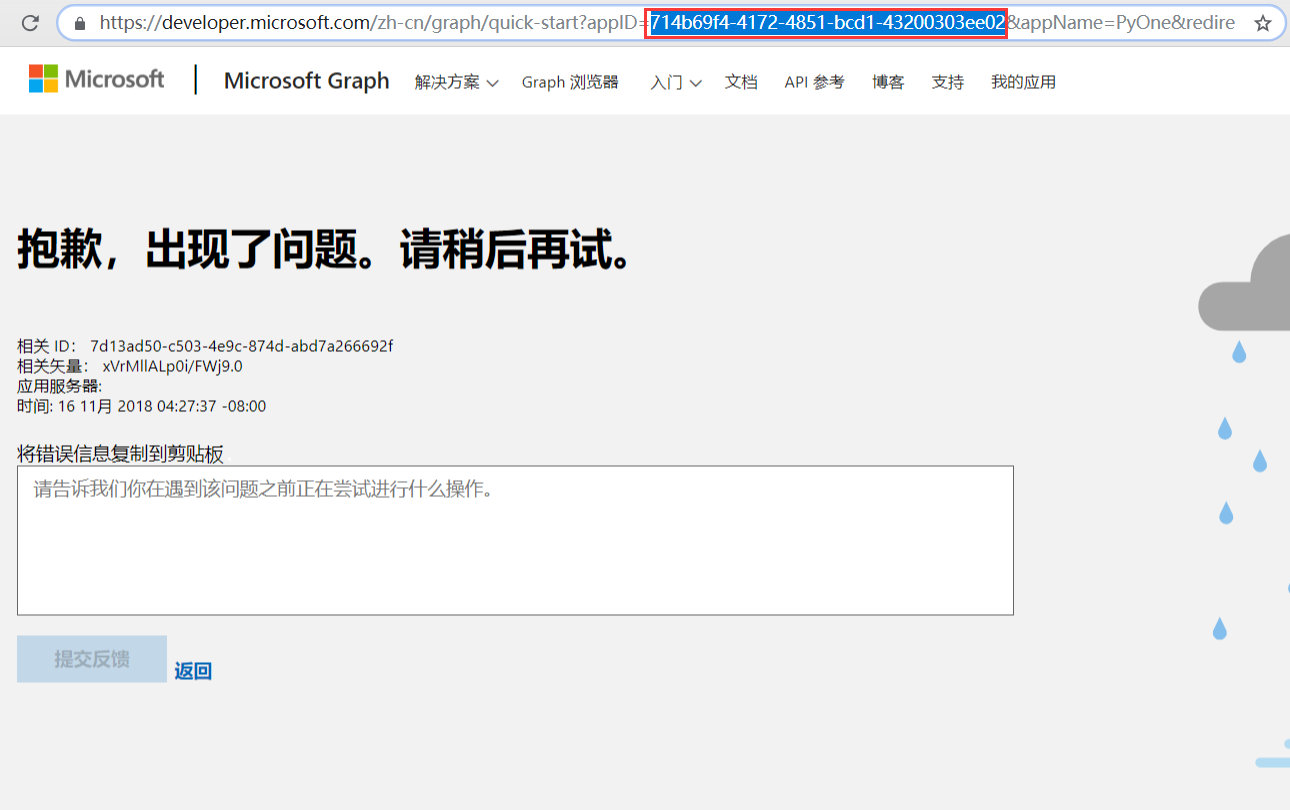
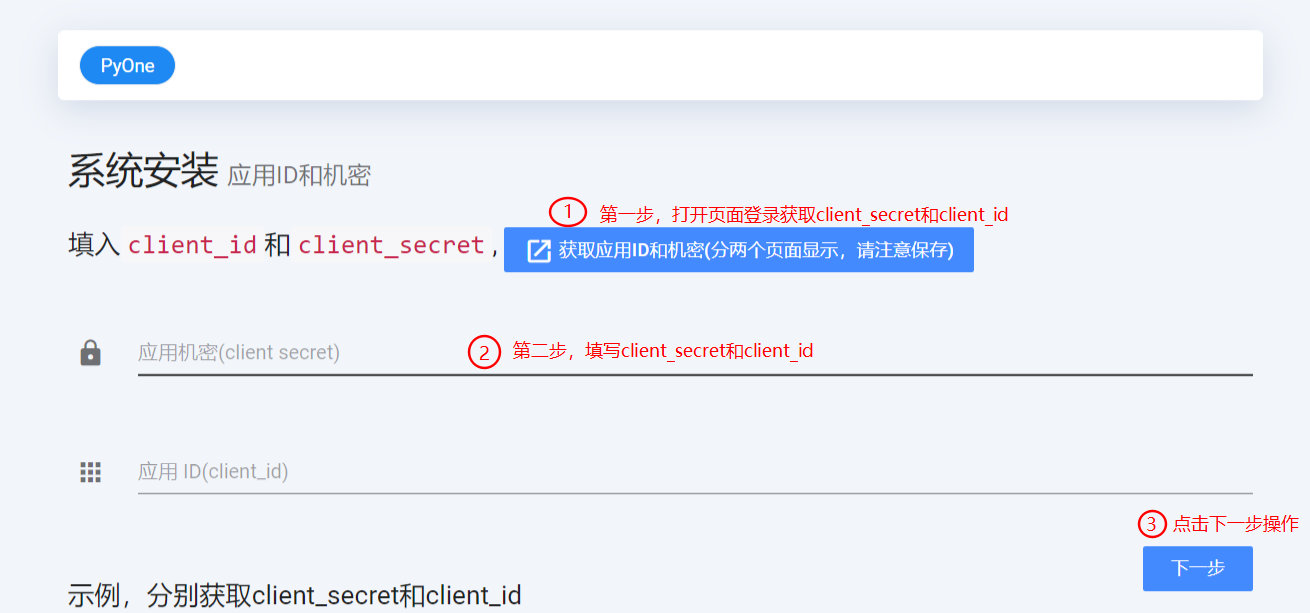
第二步:获取验证码并结束绑定
步骤1:点击绑定账号,并跳转到绑定页面
步骤2:选择需要绑定的账号,进入下一步
步骤3:接收认证许可,获取一个code,将这个code填写到code栏后,点击结束绑定
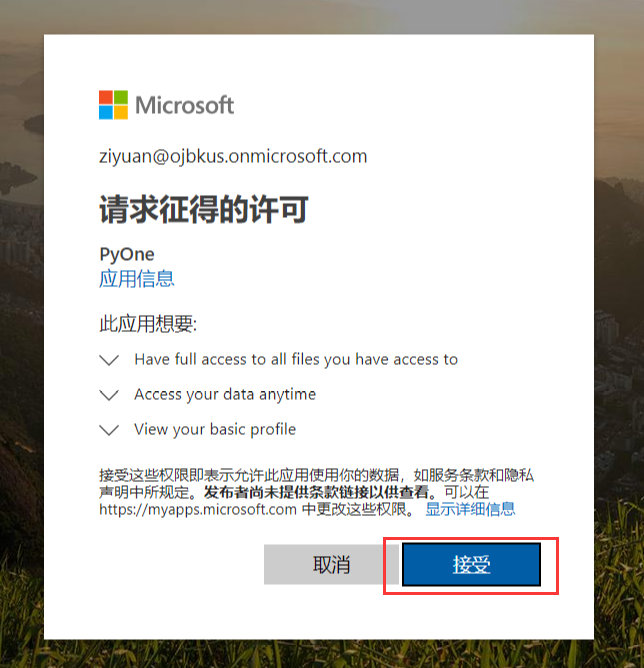

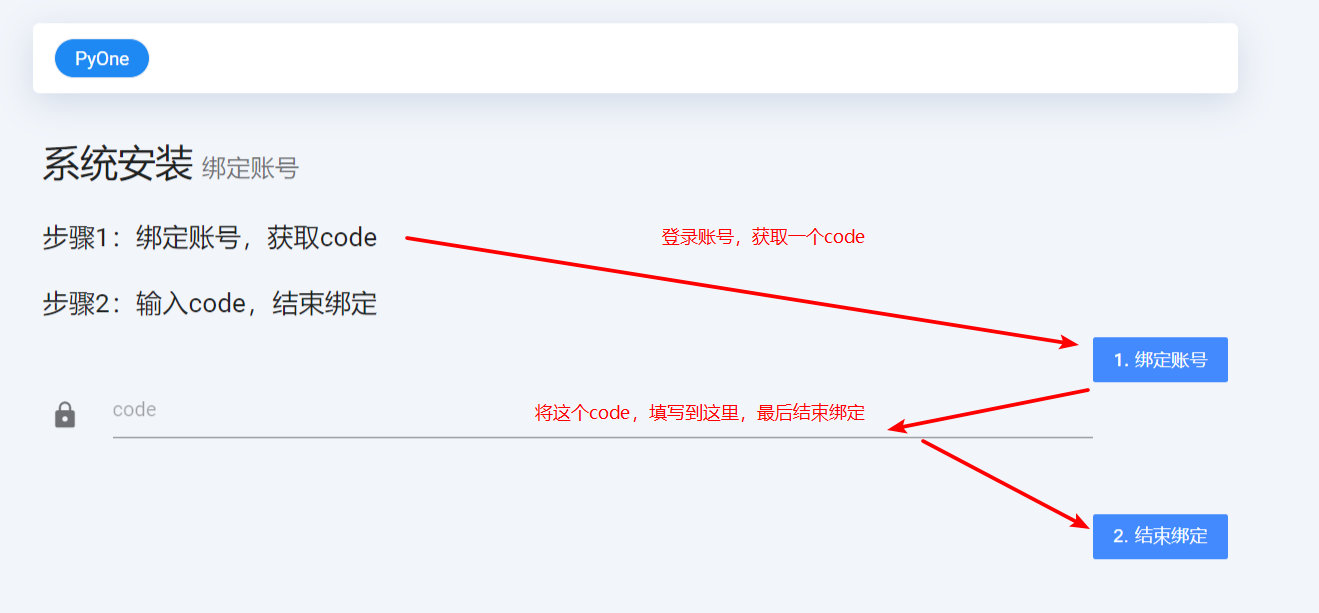
绑定成功
如果没有出现错误,则会进入以下页面。
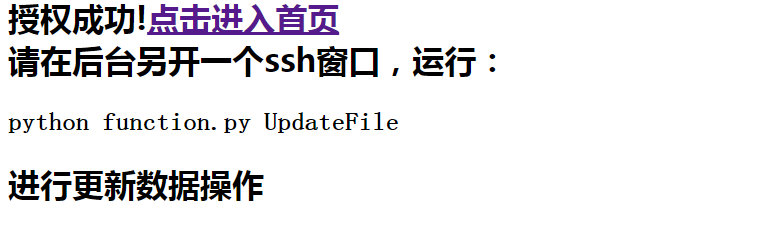
安装预览

绑定更多网盘
绑定好第一个网盘之后,登录后台(/admin)-文件管理,即可看到网站顶部还有两个“添加网盘”的链接,点进去即可继续绑定更多网盘。
注意!!为确保可以正确绑定网盘,请开一个隐私窗口或者清除cookies后再绑定新网盘!
需要更多网盘位置?
目前默认是只能绑定3个网盘,如果你需要绑定更多的网盘,可以按照以下步骤操作:
-
编辑
config.py文件。 -
修改
od_users字典参数。参考已有内容,添加更多的位置,比如:D、E、F等…
od_users={
"A":{
"client_id":"",
"client_secret":"",
"share_path":"/",
"other_name":"网盘1区",
"order":1
},
"B":{
"client_id":"",
"client_secret":"",
"share_path":"/",
"other_name":"网盘2区",
"order":2
},
"C":{
"client_id":"",
"client_secret":"",
"share_path":"/",
"other_name":"网盘3区",
"order":3
}}
配置开机启动
网站源码下有个supervisord.conf,主要内容如下:
[program:pyone]command = gunicorn -k eventlet -b 0.0.0.0:34567 run:app directory = /root/pyone autorestart = true
主要修改两个地方:
端口号:即34567那个端口号,修改为自己选的,或者不改动
源码目录:directory修改为你选的网站目录
修改之后运行下面的命令,设置开机启动
echo "supervisord -c 源码目录/supervisord.conf" >> /etc/rc.d/rc.localchmod +x /etc/rc.d/rc.local
重启生效。
本次不用重启生效的方法:
supervisord -c 源码目录/supervisord.conf














